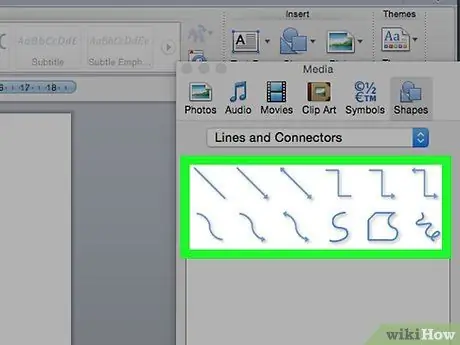- Зохиолч Jason Gerald [email protected].
- Public 2024-01-19 22:13.
- Хамгийн сүүлд өөрчлөгдсөн 2025-01-23 12:27.
Энэхүү wikiHow нь Word баримт бичигт хэрхэн зураг зурахыг танд заадаг. Та энэ нийтлэл дэх алхмуудыг Word болон Mac хувилбаруудын аль алиныг нь дагаж болно.
Алхам
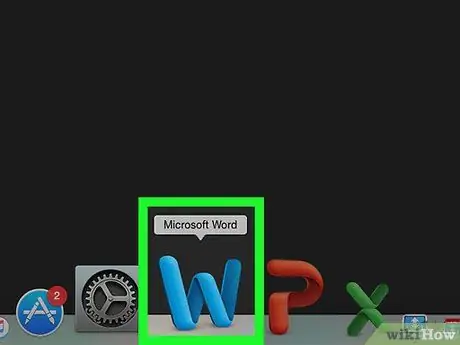
Алхам 1. Microsoft Word -ийг нээнэ үү
Хар хөх дэвсгэр дээр цагаан "W" дүрс дээр давхар товшино уу.
Хэрэв та одоо байгаа баримтыг зурахыг хүсч байвал зураг зурах гэж буй баримтаа давхар товшоод дараагийн алхамыг алгасаарай
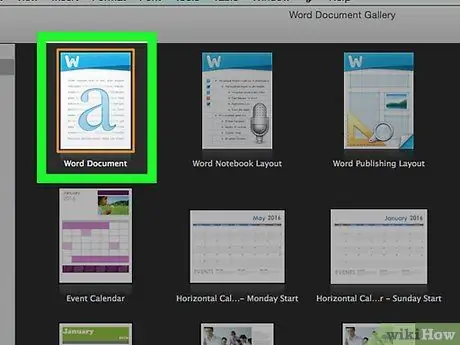
Алхам 2. Цонхны зүүн дээд буланд байгаа Хоосон баримт товчийг дарна уу
Шинэ баримт бичиг нээгдэх болно.
Ерөнхийдөө Microsoft Word -ийн Mac хувилбар нь шинэ баримт бичгийг нэн даруй ачаалах болно. Хэрэв та Mac ашиглаж байгаа бол энэ алхамыг алгасаарай
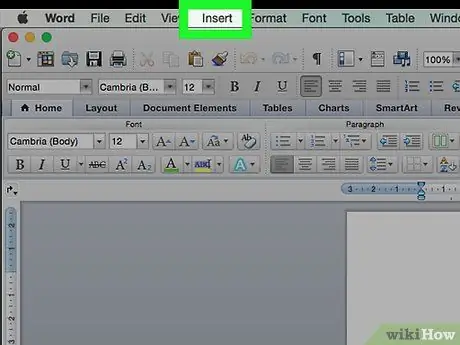
Алхам 3. Word цонхны дээд талд байрлах цэнхэр цэсний туузны зүүн талд байрлах Insert табыг дарна уу
Та цэнхэр туузны доор багаж самбарыг харах болно.
Хэрэв та Mac ашиглаж байгаа бол цэсний мөрний оронд цэнхэр тууз дээр оруулах товчийг дарна уу
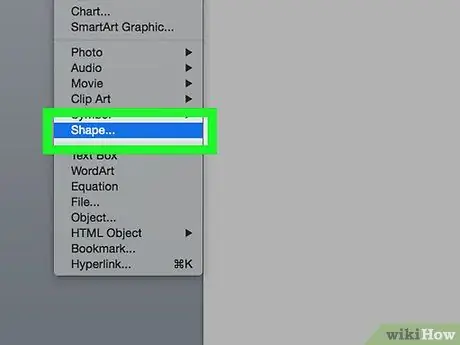
Алхам 4. Shapes сонголтыг дарна уу
Энэ сонголт нь Illustrations хэсэг дэх Insert toolbar дээр илүү нарийвчлалтай байх болно. Та доорх цэсийг харах болно.
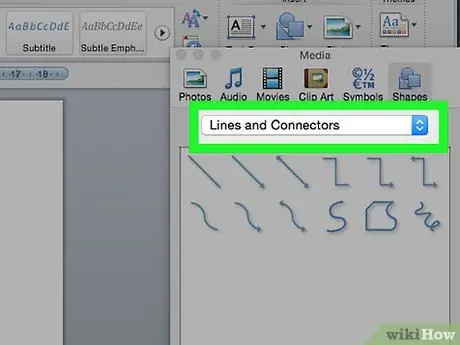
Алхам 5. Lines хэсэгт гарч ирэх цэснээс шугамын төрлийг дарна уу
Та боломжтой дүрс хэлбэрийн аль нэгийг нь дүрс дээр дарж сонгож болно. Эсвэл Lines дэлгэцийн баруун талын муруй шугам дүрс дээр дарж чөлөөт хэлбэрийн шугам зурж болно
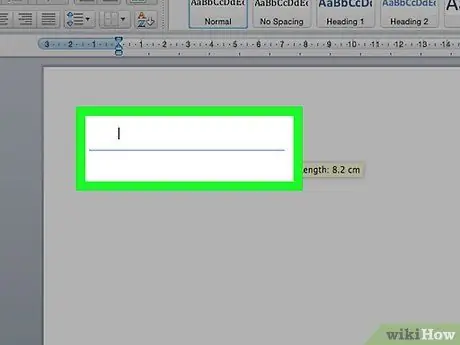
Алхам 6. Курсор дээр дарж шугам зурна уу
Тогтмол хэлбэр үүсгэхийн тулд курсороо суллана уу.
- Шугамын хэлбэрийг тохируулсны дараа та мөрийг дарж хөдөлгөж болно.
- Мөрийг устгахын тулд мөрөн дээр дараад Устгах дээр дарна уу.